Kako izbrisati Apps na iOS 11 za spremanje prostora
Za mnoge korisnike iPhone uređaja koji imaju 16 GB ili 32 GB uređaj često mogu dobiti poruku "Skladištenje gotovo potpuno". Ali sada, ako ste ažurirali najnoviju verziju, možda ćete primijetiti značajku koja je u mogućnosti prebaciti neiskorištene aplikacije na iOS 11 uređaja za oslobađanje prostora. Kada je pohrana iPhone uređaja niska, ikona malo korištenih aplikacija postaje siva i može se ponovno instalirati pomoću slavine. Nastavite čitati kako biste otkrili detaljno postavljanje ove značajke.
- Način 1: Kako deinstalirati Apps na iOS 11 Ručno
- Način 2: Kako se automatski iskrcati neiskorištene aplikacije na iOS-u 11
- Više informacija: Kako osloboditi pohranu na iPhone uređaju bez brisanja aplikacija
Način 1: Kako deinstalirati Apps na iOS 11 Ručno
Aplikacije za rasterećenje razlikuju se od brisanja aplikacija jer će svi podaci biti pohranjeni. Idite na Postavke -> Općenito -> Pohrana za iPhone.

Odaberite određenu aplikaciju i kliknite "Offload App", potvrdite operaciju da biste dovršili postupak. Aplikaciju možete izbrisati i ako želite.

Na početnom zaslonu jednostavno dodirnite ikonu i ona će se ponovo preuzeti na uređaj.

Način 2: Kako se automatski iskrcati neiskorištene aplikacije na iOS-u 11
Kada nadogradite iPhone na iOS 11, idite naPostavke -> Općenito -> Pohrana za iPhone. Možete vidjeti koliko prostora se koristi u vašem iOS uređaju. Da biste uključili tu značajku, dodirnite "Enable" pored "Offload Unused Apps".
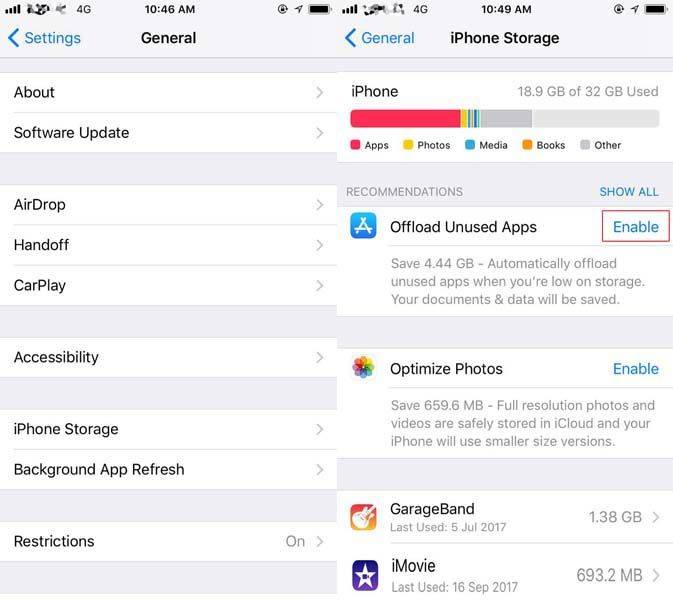
Da biste onemogućili tu značajku, idite na Postavke -> iTunes i App Store. Pomaknite se prema dolje po zaslonu i dodirnite opciju u odjeljku "Isključi neiskorištene aplikacije".

Više informacija: Kako osloboditi pohranu na iPhone uređaju bez brisanja aplikacija
Ako mislite da je previše uznemirujuće, razmjestite aplikacijea zatim ih ponovo preuzmite, možete osloboditi iPhone pohranu bez aplikacije za istovar pomoću programa Tenorshare iCareFone Cleaner. Ovaj jednostavan alat je dizajniran za skeniranje iPhone potpuno i popis svih bezvrijedne datoteke, privremene datoteke i velike datoteke za čišćenje. Osim toga, ovaj program možete koristiti i za deinstaliranje aplikacija i komprimiranje fotografija kako biste uštedjeli više prostora ako je potrebno.
- Preuzmite i instalirajte Tenorshare iCareFone Cleaner na PC ili Mac, pokrenite program i spojite iPhone na računalo. Kliknite "Start" za skeniranje uređaja.
- Proces skeniranja završit će za nekoliko sekundi; sviNeželjene datoteke bit će popisane u kategorijama. Jednostavno kliknite na "Čisto" pod junk i temp datotekama za čišćenje. Također možete otvoriti detalje o drugim 3 stavke za komprimiranje fotografija, brisanje velikih datoteka i aplikacija.
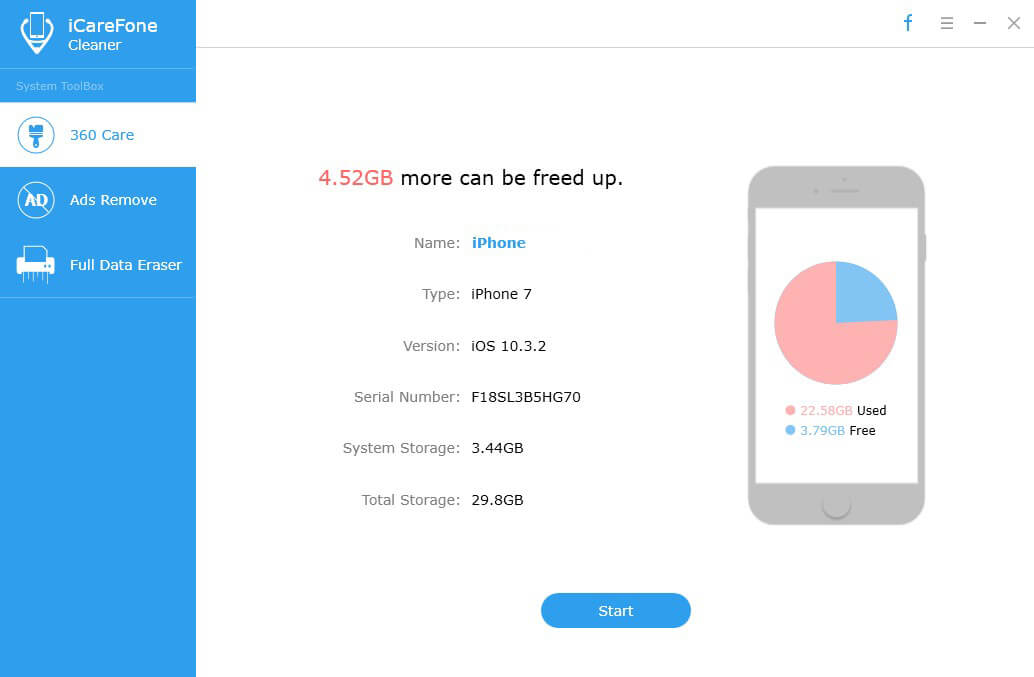

Završavati:
U ovom se članku govori o tome kako isprazniti neiskorištene aplikacijena iOS 11 na iPhone X / 10/8/8 Plus / 7/7 Plus / SE / 6s / 6s Plus / 6 i jednostavan alat za oslobađanje iPhone memorijskog prostora. Ako imate dodatnih pitanja o tom postu, ne ustručavajte se kontaktirati nas u nastavku.









